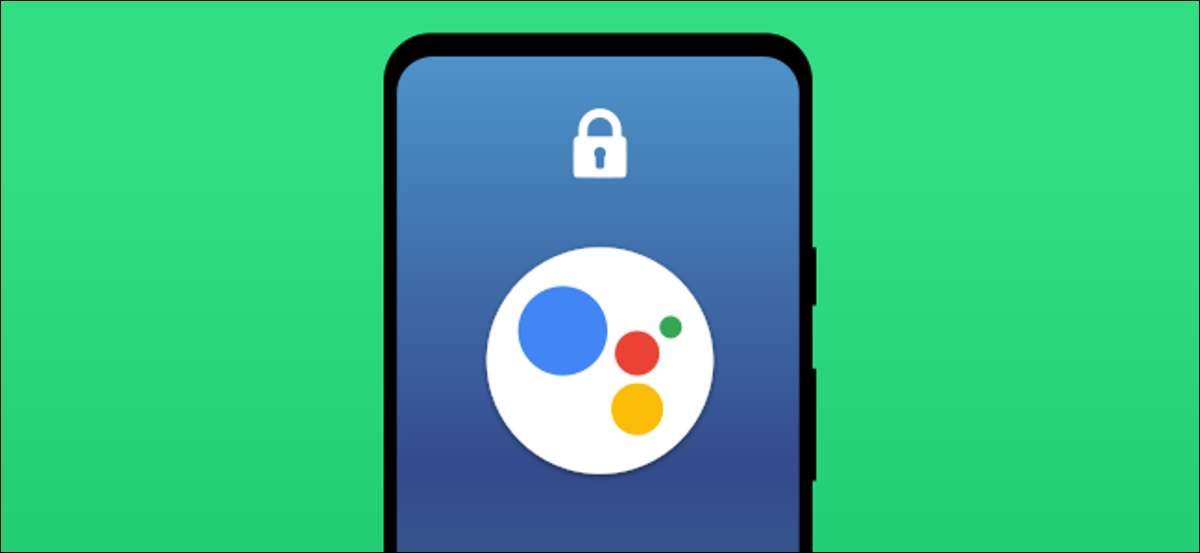
Google Assistant on kätevä kumppani, joka on Android-älypuhelimessasi tai tabletissa. Todella hyödyntää irti Assistantin handsfree-ominaisuudet , Haluat varmistaa, että se voi toimia, vaikka laite on lukittu.
Jotkut Google Assistantin Ominaisuudet on suojattu lukituksen takana. Erityisesti kaikki, mikä vaatii "henkilökohtaisia tuloksia", kuten kalentereita, yhteystietoja tai muistutuksia. Tämä estää muita ihmisiä pääsemästä henkilökohtaisia tietojasi avustajan kautta, kun laite on lukittu.
Liittyvät: Google Assistantin tallenteiden poistaminen
Jos et ole huolissasi tästä mahdollisesta tietosuojakysymyksestä, voit sallia henkilökohtaiset tulokset, kun laitteen näyttö on lukittu. Sinun ei tarvitse avata laitetta kuulla tai nähdä kaikki Google Assistant vastaukset.
Avaa Google Assistant App sanomalla Android-puhelimestasi sanomalla "Okei, Google" tai pyyhkäisemällä alareunasta vasemmalle tai -liikkeeseen.

Seuraavaksi napauta Snapshot Kuvake vasemmassa alakulmassa. Avustaja UI voi näyttää erilaiselta riippuen laitteestasi.

Varmista, että olet kirjautunut Google-tiliisi. Kosketa sitten profiilikuvaketta oikeassa yläosassa avataksesi avustajan asetukset -valikon.

Näet nyt pitkän luettelon Google Assistant -ominaisuuksista. Se, jota etsimme, on "personointi".

Varmista, että "lukitusnäyttö henkilökohtaiset tulokset" on kytketty päälle. "Henkilökohtaiset tulokset" on voitava käyttää tätä ominaisuutta.
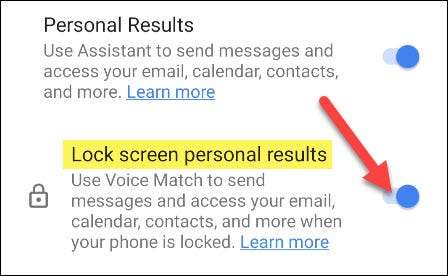
Se on kaikki siellä. Nyt, kun pyydät Google Assistantia kalenteritapahtumista, muistutuksia, ostoslistoista tai lähettämällä tekstiviestejä Handsfree, sinun ei tarvitse avata näyttöä ensin.
Liittyvät: Miten muuttaa Google Assistantin ääntä







